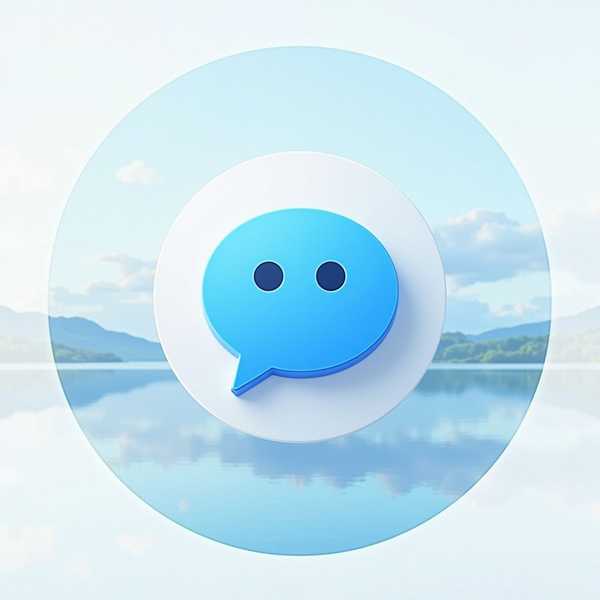音响没声音时,第一步先确认基础硬件是否正常。检查音响电源是否开启,指示灯是否亮起,尤其是需要外接供电的音响。若使用有线连接,确保音频线(如3.5mm接口、USB或光纤线)插紧电脑和音响的对应接口,避免松动或接触不良。如果是蓝牙音响,需确认配对成功且未断开。部分音响可能因接口氧化导致信号传输失败,可尝试更换线材或接口测试。
2、确认默认音频输出设备

电脑可能同时连接多个音频设备(如耳机、显示器音箱),系统若未正确识别音响会导致无声。在Windows中,右键点击任务栏音量图标,选择“声音设置”,确保输出设备为你的音响;Mac用户需在“系统设置-声音”中选择对应设备。若音响未显示,可能是驱动问题或接口故障,需进一步排查。
3、更新或重装声卡驱动
过时或损坏的声卡驱动是常见元凶。打开“设备管理器”,展开“声音、视频和游戏控制器”,右键点击声卡设备选择“更新驱动程序”。若问题依旧,可彻底卸载驱动后重启电脑,系统会自动重装默认驱动,或使用驱动管理工具(如驱动人生)一键修复。
4、检查音量与静音设置
看似简单却容易被忽略:电脑和音响本身的音量是否调至静音或过低?点击任务栏音量图标,取消静音并调高音量。部分音响有独立音量旋钮,需同步检查。某些播放软件(如浏览器、音乐APP)可能有独立静音设置,需逐一确认。
5、运行音频故障排查工具
Windows内置的音频疑难解答能自动检测问题。右键音量图标选择“疑难解答声音问题”,按提示操作即可。该工具可修复常见的服务异常、设备冲突或配置错误,适合不熟悉手动设置的用户。
6、关闭音频增强功能
某些音频增强技术(如环绕声、环境音效)可能导致兼容性问题。在“声音设置-设备属性”中关闭“音频增强”功能,或进入声卡控制面板(如Realtek HD音频管理器)禁用特效。若使用外置声卡或高端耳机,需检查配套软件中的相关设置。
7、重启音频相关服务
系统服务异常会影响音频输出。按下Win+R输入“services.msc”,找到“Windows Audio”和“Windows Audio Endpoint Builder”服务,确保状态为“正在运行”,启动类型为“自动”。若服务停止,右键选择“重启”,必要时可执行命令“net stop Audiosrv”后再启动。创新科技网 WwW.zqCYZG.com
8、排除硬件故障
若以上方法无效,可能是硬件问题。将音响连接到其他设备(如手机)测试是否能发声,确认音响正常;尝试用耳机插入电脑音频口,检查是否为电脑声卡故障。对于独立声卡用户,可更换PCIe插槽或检查主板接口是否损坏。若为笔记本电脑,前置接口接触不良时可改用后置接口。